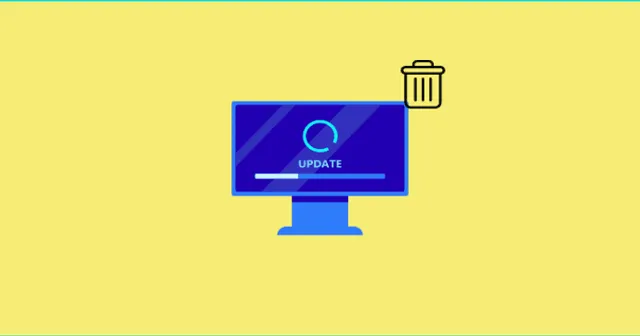
Наскоро актуализирахте ли своята ОС Windows 10 до Windows 11? Е, най-вероятно, да. Windows 11 е една от най-нашумелите операционни системи за 2021 г., която най-накрая беше пусната през октомври 2021 г.
Говорейки за отзивите, има много фиксирани отзиви на пазара за Windows 11. Някои хора наистина оцениха усилията на Microsoft, докато други го критикуваха.
Както и да е, днес сме тук с това ръководство, за да ви помогнем да се отървете от много често срещания проблем, с който потребителите обикновено се сблъскват. Да, говорим за чакащите актуализации на Windows 11.
Като цяло за някои потребители е доста трудно да изтрият изтеглените, неуспешни & в очакване на актуализация на Windows 11. Но сега можете лесно да го направите, като следвате простите и лесни стъпки, които сме описали по-долу.
Начини за изтриване на изтеглени, неуспешни & Чакащи актуализации
Така че, ако искате да изтриете чакащата актуализация на вашия компютър с Windows 11, трябва да следвате методите, които споменахме по-долу. И така, нека ги видим:
Метод 1: Използвайте Windows File Explorer
Ето инструкциите, които със сигурност ще ви помогнат да изтриете завинаги файловете от вашия компютър. Тогава нека видим как:
- Първо стартирайте Windows File Explorer и потърсете: C:\Windows\ SoftwareDistribution\Download
- След това натиснете изцяло бутона Ctrl+A , за да изберете всички< a i=4> файловете в конкретната папка.
- След това докоснете бутона Изтриване на клавиатурата си, за да премахнете всички чакащи актуализации от вашия компютър с Windows 11.
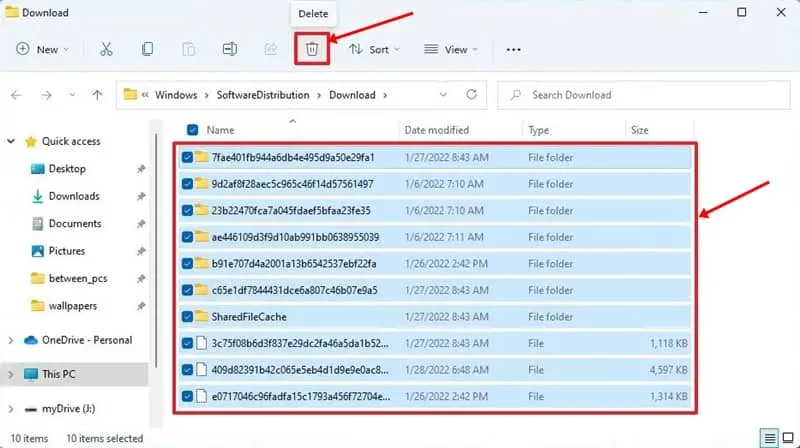
Метод 2: Изтрийте съдържанието на временната папка
Сега, ако горните методи не работят за вас, тогава трябва да изтриете файловете, които са били съхранени във временната папка.
Е, не се притеснявайте, защото това няма да навреди на вашия компютър, тъй като много потребители по-рано съобщиха, че това им е помогнало да изтрият файловете за актуализация на Windows от своя компютър. Така че трябва да разчитате и на стъпките, които споменахме:
- Първоначално отворете полето Run и потърсете %temp%
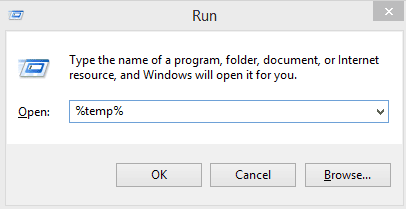
- След това изберете всички файлове & папки и ги изтрийте. Това ще спести повече място и ще изтрие всички чакащи актуализации и чакащи изтеглени файлове от компютъра.
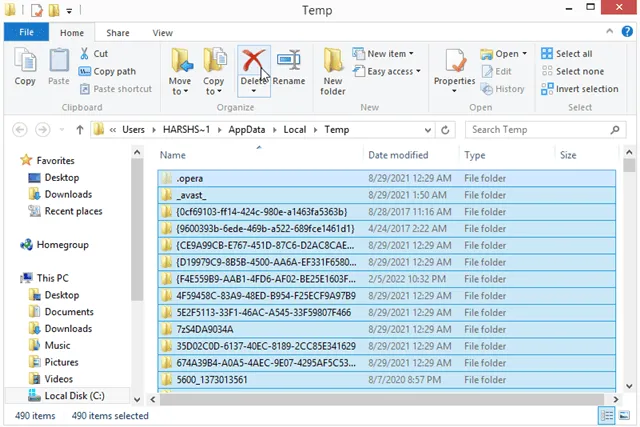
Метод 3: Премахнете файла Pending.xml
Това е нашата трета препоръка за изтриване на чакащи или изтеглени актуализации. Така че, нека да разгледаме как да премахнете файла pending.xml.
- Първо задръжте курсора на мишката върху папката C:\Windows\WinSxS и потърсете Pending.xml .

- След това го преименувайте или изтрийте. Това ще изтрие всички чакащи задачи.
И така, това е всичко, което имаме за вас как да изтриете изтеглените, неуспешни & в очакване на актуализация на Windows 11. Надяваме се, че това ръководство ви е помогнало. Въпреки това, в случай че имате допълнителни проблеми, коментирайте по-долу.




Вашият коментар